Acasă Web Master Cum să exportați persoanele de contact din Mail.ru și Yandex.ua și transferați la Gmail.com
Toate au fost trimise scrisori, în care se spune cum să se deplaseze încuietori. Din nefericire, până în prezent nu putem verifica și afirmăm cu încredere că totul va funcționa ca înainte. În continuare oferim să ne protejăm și să transferăm contactele prietenilor / colegilor / contractanților dvs. într-o căsuță poștală pe Google.
Dacă nu aveți e-mail pe gmail.com, trebuie să creați unul.
Cum să exportați persoanele de contact din Mail.ru
Mergem la poșta mea Mail.ru, în antet selectați elementul "Contacte"

Apoi, în partea de sus faceți clic dreapta pe pictogramă și alegeți „Exportați“ va apărea / fereastră în care puteți alege să exportați toate contactele sau un anumit grup pe care l-ați creat anterior. Selectați ultimul element al CVS Google și dați clic pe "Continuați". Se descarcă fișierul cu numele google.
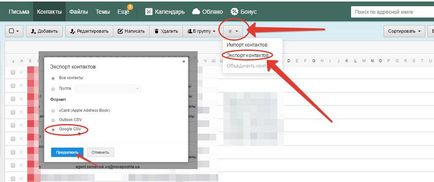
Acum, să exporăm contactele din Yandex.ua și apoi să le adăugăm la Gmail.com
Cum să exportați persoanele de contact din Yandex.ua
Du-te la e-mail Yandex.ua stânga sus, selectați „Contacte“, ecranul va afișa toate contactele, faceți clic pe punctul de ... Mai multe / „Salvați persoanele de contact în fișierul“
Vezi și: Golos Fest Ucraina - primul festival ucrainean de Blochein Media
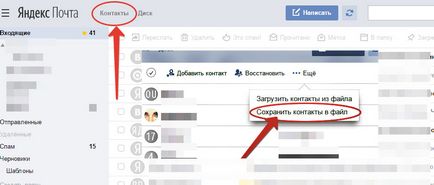
Apoi, veți vedea o fereastră în care trebuie să selectați elementul client de corespondență din lista vCard și faceți clic pe Salvați. Fișierul este copiat pe computer.
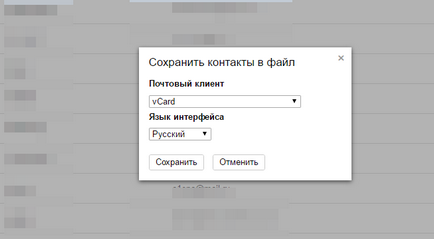
La Mail.ru, fișierul se numește google, la Yandex.ua - abook.
Fișierele sunt descărcate în folderul care este afișat în browser, de obicei un desktop, unitate D sau boot.
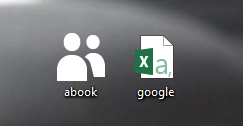
Importați un fișier cu persoanele de contact la Gmail.com
Pasul 1. Mergeți la poștă
Pasul 2. În colțul din stânga sus faceți clic pe Gmail / selectați "Contacts"
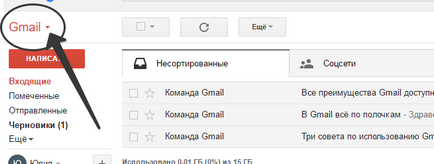
Pasul 3. Veți vedea imagini pe ecran, le defilați cu săgețile de pe laturile lor.

Pasul 5. Google vă sugerăm să reveniți la vechea versiune a Agendei Google, la fel
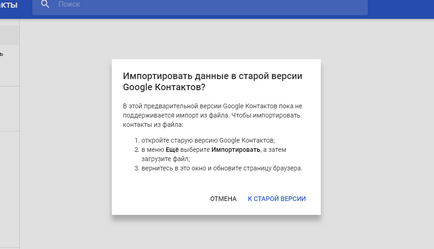
Pasul 6. Veți obține versiunea veche a contactelor / clic stânga pe date de contact butonul Import, există o fereastră în care trebuie doar să faceți clic pe „Alegeți fișierul“ pentru a descărca fișierul cu contacte, care au fost descărcate din Mail.ru sau Yandex.ua și faceți clic pe „Import“.
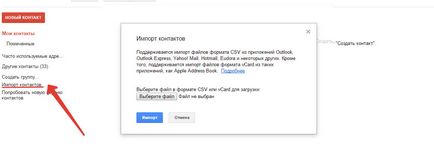
Citește și: Vânzările de Samsung Galaxy Nota 8 au început în Ucraina
De regulă, contactele apar instantaneu. Dacă acest lucru nu se întâmplă, reîmprospătați pagina sau această pagină cu vechea versiune sau e-mail cu noua versiune.
Dacă doriți să descărcați contactele de e-mail multiple, o dată descărcat un singur fișier în spatele lui, face aceeași operațiune prin descărcarea pur și simplu următoare.
Articole similare
Trimiteți-le prietenilor: